Полезные виртуальные частные сети в Google Chrome

VPN (виртуальная частная сеть) — это система виртуальной частной сети, способная создавать сетевое соединение на основе определенного поставщика услуг.
Вероятно, никого не удивит, что наша личная информация и конфиденциальность никогда не бывают полностью и абсолютно безопасными, когда мы используем цифровые устройства, подключенные к Интернету. Ни одну систему невозможно сделать полностью непроницаемой, но в настоящее время у нас есть множество инструментов, которые разными способами помогают нам защищать наши данные. Одним из таких инструментов является VPN-сервис, который шифрует ваше интернет-соединение, поэтому его использование будет намного безопаснее. И благодаря этой технологии вы даже можете получить доступ к контенту в Интернете, который недоступен в вашей стране. TunnelBear — это VPN-сервис, который, помимо конфиденциальности, также предлагает юмористический подход к кибербезопасности. Читайте дальше и узнайте, что он может предложить:
Содержание
TunnelBear — канадская компания, и, руководствуясь местным законодательством, она может предложить вам более высокий уровень конфиденциальности, чем, например, США. Помимо того, что TunnelBear находится в Канаде, он предлагает всем своим пользователям приятную функцию: он не регистрирует трафик, проходящий через их систему VPN, что действительно важно для многих пользователей. TunnelBear поставляется в трех разных версиях или размерах:
| Тип подписки | Цена | Объем данных | Количество устройств |
|---|---|---|---|
| Little Bear | Бесплатно | 500 МБ в месяц (возможность увеличить до 1 ГБ через Twitter) | 1 устройство |
| Гигантский медведь | 9,99 долларов в месяц | Неограниченный объем данных | До 5 устройств |
| Grizzly Bear | 59,88 долларов в год (4,99 долларов в месяц) | Неограниченный объем данных | До 5 устройств |
Что касается поддерживаемых типов устройств, вы можете использовать TunnelBear на устройствах Windows, macOS, Android и iOS. Существует также расширение для браузера Chrome и Opera, которое защищает только веб-трафик в вашем веб-браузере, а не на всем устройстве. TunnelBear предоставляет «ограниченную поддержку систем Linux, но только для платных пользователей» — подробности доступны в этом сообщении в блоге.
Что касается глобального покрытия, TunnelBear не имеет VPN-серверов во многих странах, так как вы можете туннелировать только в следующие места: Великобритания, США, Канада, Германия, Япония, Ирландия, Испания, Франция, Италия, Нидерланды, Швеция, Швейцария, Австралия (только платно), Сингапур, Бразилия, Гонконг, Дания, Норвегия, Мексика и Индия.
Поскольку мы говорим об услуге, связанной с конфиденциальностью, важно отметить, что при покупке подписки TunnelBear включает возможность оплаты в биткойнах. Если вы решите использовать его, все, что вам нужно предоставить в плане личной информации, — это адрес электронной почты. О, и вы также можете заплатить банками с медом ... ну, за медведя. 🙂
Хотя это ничего не добавляет к тому, как это работает, мы должны отметить, что TunnelBear — самое забавное и самое крутое приложение для обеспечения безопасности, которое мы когда-либо видели: весь веб-сайт и приложение полны медведей и упоминаний о медведях и связанных с ними вещах.
Загрузка и установка TunnelBear в Windows очень проста: перейдите на страницу загрузки, где автоматически загрузится приложение, подходящее для вашей операционной системы. В Windows вы получаете установочный файл размером 28,5 МБ с именем TunnelBear-Installer.exe.
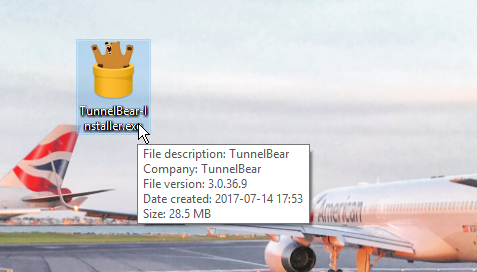
Процедура установки проста: примите Условия использования, выберите место установки и нажмите Установить. Стоит отметить, что для установки TunnelBear вам потребуются права администратора.
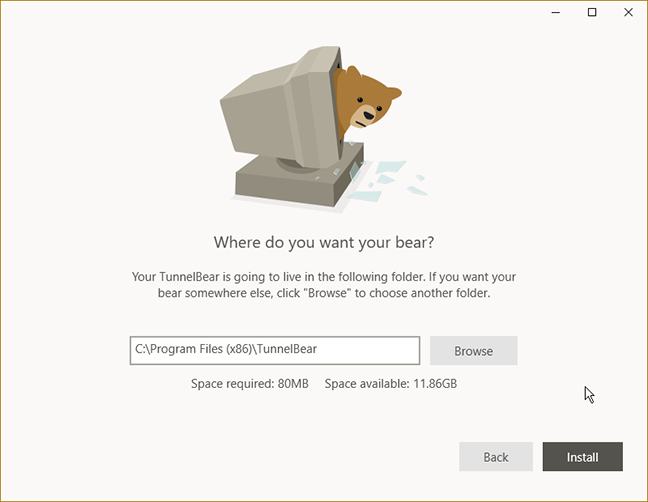
Кроме того, для правильной работы TunnelBear может попросить вас разрешить установку набора драйверов виртуальной сети — TunnelBear Adapter V9. При появлении запроса выберите Да, чтобы разрешить установку, иначе TunnelBear не сможет работать.
Обратите внимание: если у вас установлено другое программное обеспечение VPN, виртуальные сетевые адаптеры могут конфликтовать, что сделает одно или оба приложения VPN непригодными для использования. Рекомендуется иметь только один VPN-клиент, установленный на вашем компьютере с Windows в любой момент времени.
VPN-клиент должен быть довольно прост в использовании, а TunnelBear действительно прост и удобен для пользователя. После запуска приложения вас приветствует следующий экран.
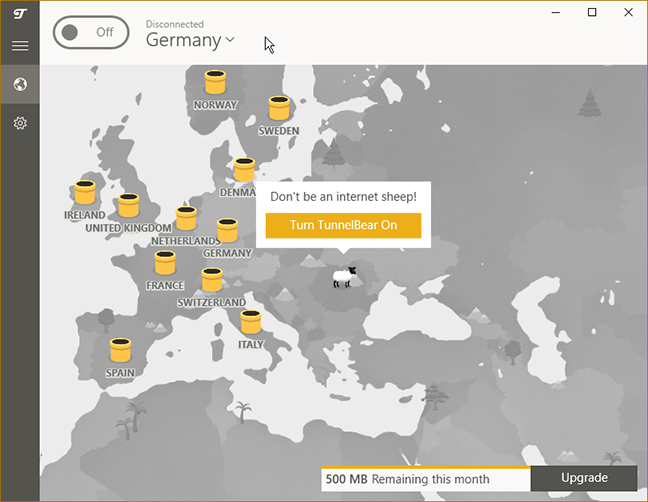
Чтобы начать новый сеанс VPN и подключиться к серверу (который TunnelBear называет туннелированием), вы можете нажать большую кнопку Выкл. в верхнем левом углу. Приложение теперь показывает ход подключения, визуально рисуя туннель между вашим местоположением и VPN-сервером.
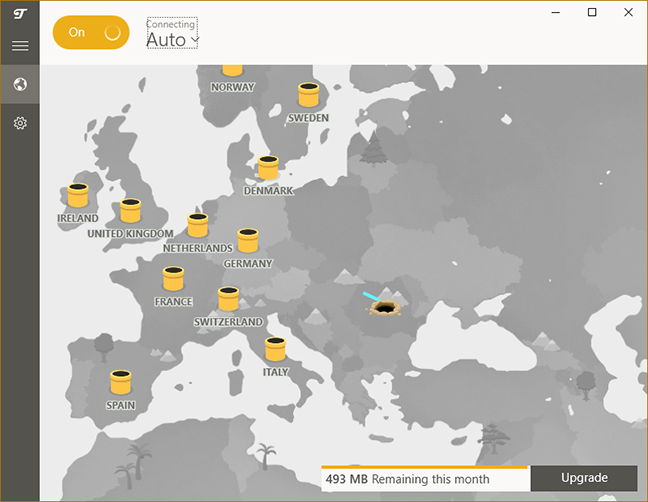
Через несколько секунд в месте расположения VPN-сервера появляется талисман TunnelBear, карта становится зеленой, а кнопка отображается Вкл., показывая, что вы подключены к службе VPN. Процесс прост, и если вы хотите отключиться, вам нужно нажать кнопку Вкл..
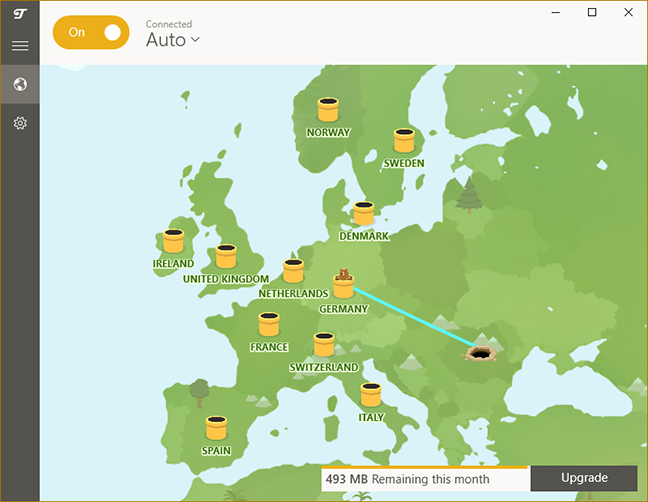
По умолчанию TunnelBear подключается к ближайшему к вашему местоположению VPN-серверу, что является лучшим решением, если вам просто нужна безопасность, но вам не нужен сервер из определенной страны.
Для опытных пользователей TunnelBear предлагает расширенные настройки, включая выбор протоколов шифрования и возможность обхода блокировок контента.
На наших тестах TunnelBear показал стабильную скорость и производительность, с незначительными потерями при подключении к удаленным серверам.
Вы можете настроить TunnelBear в соответствии с вашими предпочтениями, включая выбор серверов, если вам нужно подключиться к определенной стране.
TunnelBear предлагает уникальный и веселый подход к кибербезопасности, обеспечивая надежную защиту ваших данных. С учетом всех его особенностей, он может быть отличным выбором для тех, кто ищет доступный и удобный VPN-сервис.
Посетите официальный сайт TunnelBear для получения дополнительной информации и начала работы.
В этой статье мы расскажем, как восстановить доступ к жёсткому диску в случае его сбоя. Давайте пойдём дальше!
На первый взгляд AirPods выглядят как любые другие беспроводные наушники. Но всё изменилось, когда были обнаружены несколько малоизвестных особенностей.
Apple представила iOS 26 — крупное обновление с совершенно новым дизайном «матовое стекло», более интеллектуальным интерфейсом и улучшениями в знакомых приложениях.
Студентам нужен определённый тип ноутбука для учёбы. Он должен быть не только достаточно мощным для успешной работы на выбранной специальности, но и достаточно компактным и лёгким, чтобы его можно было носить с собой весь день.
Добавить принтер в Windows 10 просто, хотя процесс для проводных устройств будет отличаться от процесса для беспроводных устройств.
Как вы знаете, оперативная память (ОЗУ) — очень важный компонент компьютера, выполняющий функцию памяти для обработки данных и определяющий скорость работы ноутбука или ПК. В статье ниже WebTech360 расскажет вам о нескольких способах проверки оперативной памяти на наличие ошибок с помощью программного обеспечения в Windows.
Умные телевизоры действительно покорили мир. Благодаря множеству замечательных функций и возможности подключения к Интернету технологии изменили то, как мы смотрим телевизор.
Холодильники — привычные бытовые приборы. Холодильники обычно имеют 2 отделения: холодильное отделение просторное и имеет подсветку, которая автоматически включается каждый раз, когда пользователь ее открывает, а морозильное отделение узкое и не имеет подсветки.
На сети Wi-Fi влияют многие факторы, помимо маршрутизаторов, пропускной способности и помех, но есть несколько разумных способов улучшить работу вашей сети.
Если вы хотите вернуться к стабильной версии iOS 16 на своем телефоне, вот базовое руководство по удалению iOS 17 и понижению версии с iOS 17 до 16.
Йогурт — замечательная еда. Полезно ли есть йогурт каждый день? Как изменится ваше тело, если вы будете есть йогурт каждый день? Давайте узнаем вместе!
В этой статье рассматриваются наиболее питательные виды риса и способы максимально увеличить пользу для здоровья любого выбранного вами вида риса.
Установление режима сна и отхода ко сну, смена будильника и корректировка рациона питания — вот некоторые из мер, которые помогут вам лучше спать и вовремя просыпаться по утрам.
Арендуйте, пожалуйста! Landlord Sim — мобильная игра-симулятор для iOS и Android. Вы будете играть за владельца жилого комплекса и начнете сдавать квартиры в аренду, чтобы улучшить интерьер своих апартаментов и подготовить их к приему арендаторов.
Получите игровой код Bathroom Tower Defense Roblox и обменяйте его на потрясающие награды. Они помогут вам улучшить или разблокировать башни с более высоким уроном.















Дмитрий 6789 -
Пробовали ли кто-то использовать TunnelBear на мобильном? Как там с использованием данных
Татьяна -
Так странно, что многие люди до сих пор не используют VPN. Безопасность в сети - это важно
Катя -
Хочется попробовать этот VPN, но меня интересует, насколько он защищает от утечек IP
Павел -
Классно, что TunnelBear дает возможность бесплатного использования до 500MB, это отлично для теста!
Елена -
Сколько серверов у TunnelBear в разных странах? Это важно для доступа к контенту
Наташа -
А как насчет поддержки разных платформ? Может ли TunnelBear работать на Mac и Android?
Евгений -
Благодаря вашему посту, я нашел информацию о TunnelBear. Спасибо за советы, продолжайте в том же духе
Сергей IT -
Мне не хватало информации о ценах на различные тарифы. Была бы возможность узнать подробнее о планах подписки
Тимур -
Обожаю знакомиться с новыми технологиями! TunnelBear звучит многообещающе, жду возможности тестировать
Игорь Кот -
Спасибо за обзор! Я запланировал попробовать TunnelBear, когда снова буду за границей
Артем -
Интересно, как TunnelBear работает с Netflix. Смогу ли я смотреть фильмы без зависаний?
Саша -
Где можно найти актуальную информацию о будущих обновлениях TunnelBear? Приложение требует улучшений.
Ольга -
Прокладывая VPN туннель, я чувствую себя в безопасности. У кого-то были негативные моменты с TunnelBear
Роман -
Интересно, какие протоколы безопасности использует TunnelBear. Это очень важный аспект для выбора VPN!
Виктор -
Статистика использования TunnelBear выглядит многообещающе. Как думаете, безопасен ли он для финансовых операций
Алексей -
Отличный обзор! Я давно искал VPN, и TunnelBear выглядит достаточно надежным. Особенно радует простота использования.
Максим -
Я бы хотел узнать, как TunnelBear защищает личные данные пользователей. Это критически важно
Лена Miau -
Пользуюсь TunnelBear уже год, и пока что нареканий нет! А какая скорость интернета с ним у вас?
Антон -
Забавный слоган у TunnelBear "Слишком много свободы". Это точно похоже на то, что мне надо
Кристина -
Недавно подключила TunnelBear и действительно чувствую себя комфортнее в интернете. Поддерживаю вас!
Мария 123 -
Тоже пользуюсь TunnelBear! Очень нравится их интерфейс и скорость соединения, но есть ли у вас опыт с другими VPN
Анна -
Мне нравится, что TunnelBear использует криптографию. Это придаёт уверенности в безопасности при пользовании интернетом. 👍
Всеядный Пес -
Понравилась идея с использованием медведя для представления безопасности! Это придаёт шарм
Ника -
Кто-нибудь мог бы рассказать о специфике работы TunnelBear в Китае? Это важный момент